在活动日志中查看策略分配
在 Microsoft Teams 管理中心将策略分配给用户时,可以在活动日志中查看这些策略分配的状态。 活动日志显示过去 30 天内通过 Microsoft Teams 管理中心向超过 20 个用户的批处理分配策略。 请记住,活动日志不会通过 Microsoft Teams 管理中心显示策略包分配、对少于 20 个用户的批的策略分配或通过 PowerShell 显示策略分配。
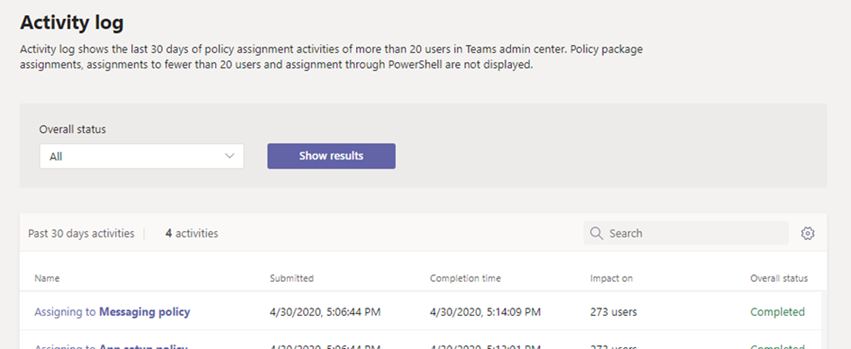
若要在活动日志中查看策略分配,请执行以下操作:
- 在 Microsoft Teams 管理中心的左侧导航中,转到 “主页”,然后在“ 活动日志”下,选择“ 查看详细信息”。
- 可查看所有策略分配或按状态筛选列表,以仅显示 “未启动”、“ 正在进行”或“ 已完成”的分配。 你将看到有关每个分配的以下信息:
名称:策略分配的名称。 单击链接可查看更多详细信息。 这包括策略已分配到的用户数,以及已完成、正在进行和未启动的分配数。 你还将看到批处理中的用户列表,以及每个用户的状态和结果。 下面是一个示例:
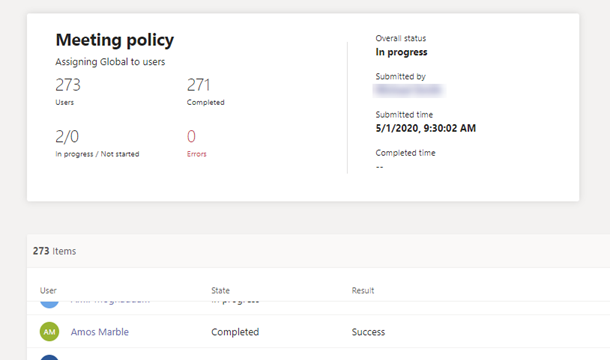
已提交:提交策略分配的日期和时间。
完成时间:完成策略分配的日期和时间。
影响:批处理中的用户数。
总体状态:策略分配的状态。
备注
还可以从 “用户 ”页访问活动日志。 单击“ 应用 ”提交批量策略分配后,页面顶部会显示一个横幅。 单击横幅中的 “活动日志 ”链接。